Win10系统还原教程
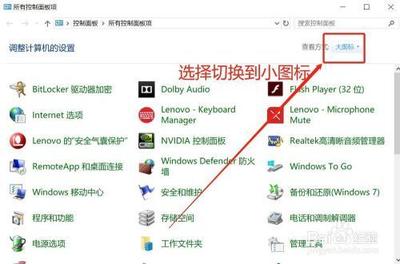
Win10系统还原教程
系统还原是Windows 10中的一项功能,它允许用户将系统恢复到以前的一个状态,这通常用于解决系统故障、软件冲突或病毒感染等问题。以下是详细的Win10系统还原教程:
启用系统还原功能
在使用系统还原功能之前,需要确保该功能已启用。具体步骤如下:
- 右键点击此电脑,选择属性。
- 在左侧菜单中选择系统保护。
- 在系统属性窗口中,选择系统保护选项卡,点击配置。
- 选择启用系统保护,并设置适当的磁盘空间用于存储还原点。
创建还原点
在进行重要操作之前,建议手动创建一个还原点。具体步骤如下:
- 在系统保护选项卡中,点击创建。
- 输入还原点的描述,点击创建按钮。
执行系统还原
当系统出现问题时,可以通过以下步骤进行系统还原:
- 在系统保护选项卡中,点击系统还原。
- 选择一个合适的还原点,点击下一步。
- 确认还原点信息,点击完成按钮,系统将自动重启并进行还原操作。
使用控制面板进行系统还原
另一种进行系统还原的方法是通过控制面板。具体步骤如下:
- 打开“控制面板”,点击“系统和安全”,然后点击“系统”。
- 在左侧面板中,点击“高级系统设置”。
- 在“系统属性”窗口中,选择“系统保护”选项卡,然后选择你要还原的磁盘,在“系统保护”下面会显示出该磁盘的保护设置。
- 点击“系统还原”按钮,按照提示完成还原操作。
使用文件历史记录功能
Windows 10还提供了文件历史记录功能,可以帮助用户备份和恢复文件。具体步骤如下:
- 打开“设置”,然后点击“更新和安全”。
- 点击“文件历史记录”,然后点击“立即备份”。
- 当需要恢复文件时,点击“文件历史记录”,然后选择“恢复你的文件”。
注意事项
在进行系统还原时,需要注意以下几点:
- 系统还原会导致你在还原点之后的所有数据丢失,请提前备份重要文件。
- 还原系统可能需要一段时间,请耐心等待。
- 如果不确定要还原到哪个时间点,可以先创建一个还原点,然后再进行还原操作。
通过上述步骤,您可以轻松地在Windows 10中进行系统还原,以解决系统故障或其他问题。
本篇文章所含信息均从网络公开资源搜集整理,旨在为读者提供参考。尽管我们在编辑过程中力求信息的准确性和完整性,但无法对所有内容的时效性、真实性及全面性做出绝对保证。读者在阅读和使用这些信息时,应自行评估其适用性,并承担可能由此产生的风险。本网站/作者不对因信息使用不当或误解而造成的任何损失或损害承担责任。
